vivox9怎么手动添加无线网络
是关于vivo X9手动添加无线网络的详细步骤指南,涵盖基础操作、特殊场景处理及常见问题解决方案:
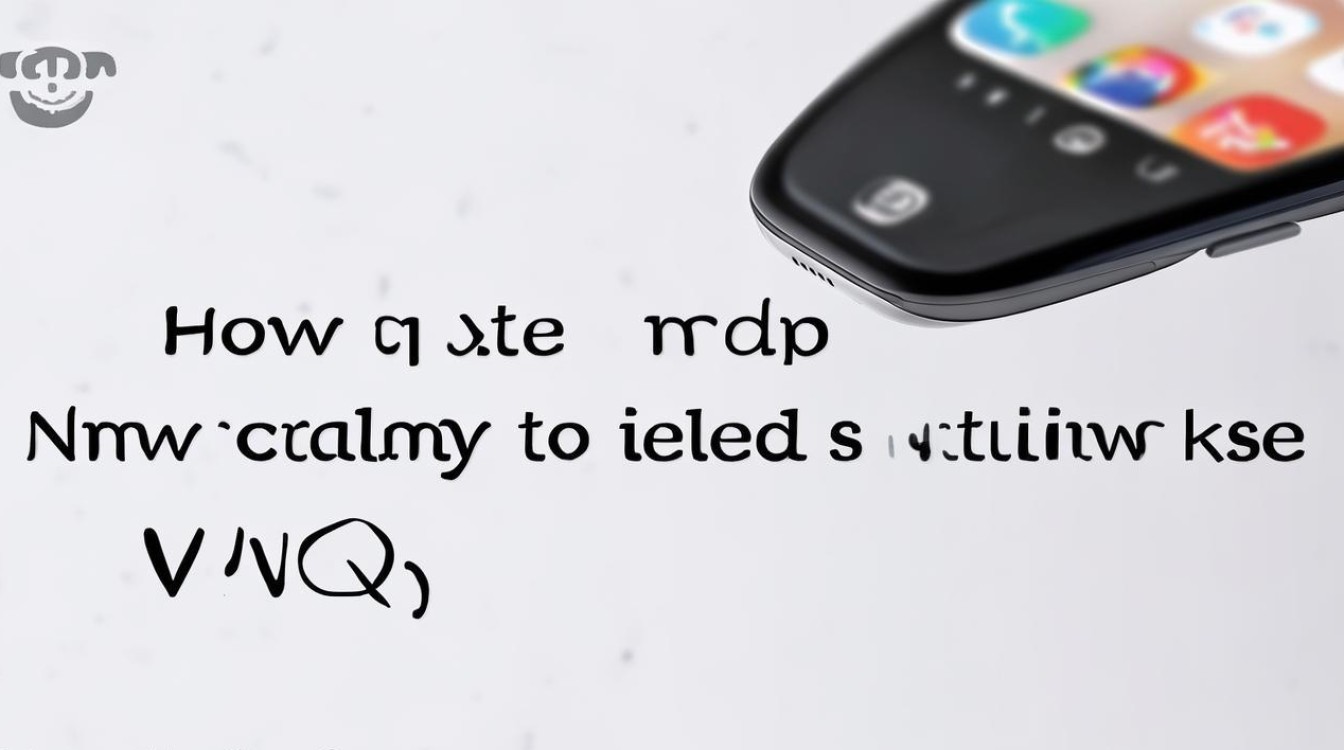
标准流程操作步骤
-
进入系统设置界面
- 解锁手机后,在主屏幕找到并点击齿轮形状的“设置”图标(通常位于桌面或通知栏快捷入口),这是所有网络配置的起点;
- 部分用户可能需要向下滑动二次页面才能完整显示全部选项。
-
开启WLAN功能模块
- 在设置列表中定位到“WLAN”(无线局域网)选项,点击进入;
- 确保顶部的开关按钮处于激活状态(变为蓝色/绿色),此时设备开始扫描周边可用信号,若已关闭则无法进行后续操作。
-
访问手动添加入口
- 当自动扫描结果不能满足需求时(例如目标网络被隐藏或未广播SSID),需主动触发高级模式:
- 长按页面中的刷新按钮,会弹出包含“添加网络”在内的扩展菜单;
- 直接点击页面底部文字链“添加网络”,系统将跳转至手动输入界面。
- 当自动扫描结果不能满足需求时(例如目标网络被隐藏或未广播SSID),需主动触发高级模式:
-
填写关键参数信息

- 网络标识符(SSID):准确输入希望连接的WiFi名称,注意大小写敏感及特殊字符的正确性;
- 安全协议选择:根据路由器设置匹配对应的加密方式: | 路由器常用类型 | 对应选项 | 特点说明 | |---------------------|-----------------------|------------------------------| | WPA/WPA2个人版 | WPA/WPA2 PSK | 大多数家用场景默认 | | 开放式无密码网络 | [不选任何加密] | 公共场合常见但存在风险 | | 企业级认证方式 | WPA2 Enterprise | 需要Radius服务器支持的场景 |
- 密码验证字段:针对受保护的网络,在此栏位录入正确的密钥字符;若为开放网络则留空此项。
-
保存并建立连接尝试
- 确认所有信息无误后,点击对话框右下角的“保存”按钮;
- 系统会自动发起链接请求,成功时状态栏会出现WiFi图标,且信号强度指示器变为动态显示,如果提示错误,请检查输入内容是否准确或尝试重启路由器。
典型应用场景示例
情况A:隐藏SSID的网络接入
某些管理员出于安全考虑会关闭广播功能,导致普通扫描无法发现该网络,此时必须通过手动添加方式解决:
- 从可信渠道获取确切的SSID名称、加密类型及密码;
- 按照上述步骤逐项填入对应字段,尤其要注意安全性栏的选择与实际部署一致;
- 完成后系统应能正常完成鉴权流程。
情况B:更换新环境后的快速适配
出差住酒店时遇到频繁掉线问题?可能是自动切换机制干扰所致,建议优先采用手动模式固定IP地址:
- 完成基础联网后进入高级设置→IP设置改为静态分配;
- 根据前台提供的参数手动指定DNS服务器和子网掩码等信息。
故障排查与优化技巧
| 现象 | 可能原因 | 解决对策 |
|---|---|---|
| 反复认证失败 | 密码错误/加密方式不匹配 | 重新核对密钥并确认安全协议选型 |
| 连接成功后无法上网 | IP冲突/***设置异常 | 尝试忘记此网络再重新加入 |
| 信号满格但网速缓慢 | 信道拥堵/频段干扰 | 登录路由器管理页更改工作频道 |
| 间歇性断连 | 省电模式限制后台运行 | 关闭电池优化中的相关限制权限 |
进阶功能拓展
- 优先级调整:在已保存的网络条目右侧点击更多选项,可设定自动重连顺序;
- MAC地址绑定:高级用户可通过路由器端设置特定设备的白名单访问权限;
- 共享热点桥接:成功连线后启动便携式热点功能,实现多设备中继传输。
FAQs
Q1:为什么找不到想要连接的WiFi名称?
A:这种情况通常发生在对方关闭了SSID广播功能,请直接通过“添加网络”功能手工输入完整正确的网络名称、加密方式和密码即可解决,该模式下即使路由器未公开自己的存在也能正常连接。
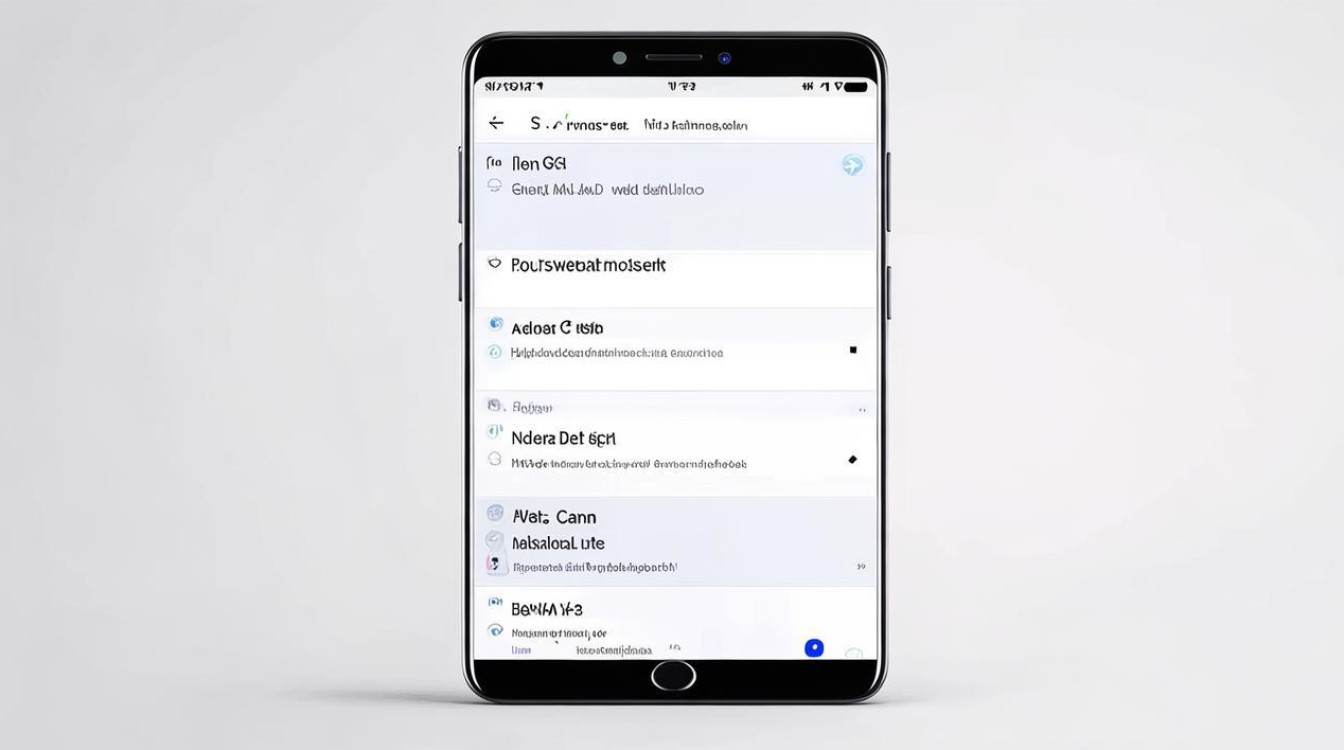
Q2:输入正确密码仍然显示鉴权失败怎么办?
A:首先确认是否选择了正确的安全类型(如把WPA2误选成开放网络);其次检查是否存在空格或其他不可见字符混入;最后建议重启双方设备并更新系统固件版本以确保兼容性,如问题持续,可尝试
版权声明:本文由环云手机汇 - 聚焦全球新机与行业动态!发布,如需转载请注明出处。


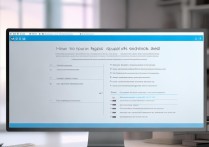
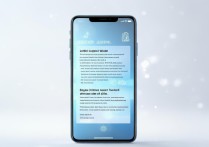








 冀ICP备2021017634号-5
冀ICP备2021017634号-5
 冀公网安备13062802000102号
冀公网安备13062802000102号